چگونه برای کاهش سرعت و یا سرعت بخشیدن به ویدئو در Adobe Premiere Pro
Adobe Premiere Pro - یک برنامه قدرتمند برای اصلاح فایل های ویدئویی است. این اجازه می دهد تا شما را به تغییر ویدیو اصلی فراتر از به رسمیت شناختن. این ویژگی های بسیاری دارد. به عنوان مثال، تصحیح رنگ، اضافه کردن عناوین، برداشت و ویرایش، شتاب و افتتاح، و موارد دیگر. در این مقاله ما در مورد تغییر سرعت یک فایل ویدئویی دانلود شده به سمت بالاتر یا پایین تر لمس می کنیم.
دانلود نرم افزار Adobe Premiere Pro
محتوا
چگونه به کاهش سرعت و سرعت ویدیو در Adobe Premiere Pro
چگونه سرعت فیلم را با استفاده از فریم تغییر دهید
برای شروع کار با یک فایل ویدئویی، باید آن را پیش بارگذاری کرد. در سمت چپ صفحه ما خط با نام را پیدا می کنیم.
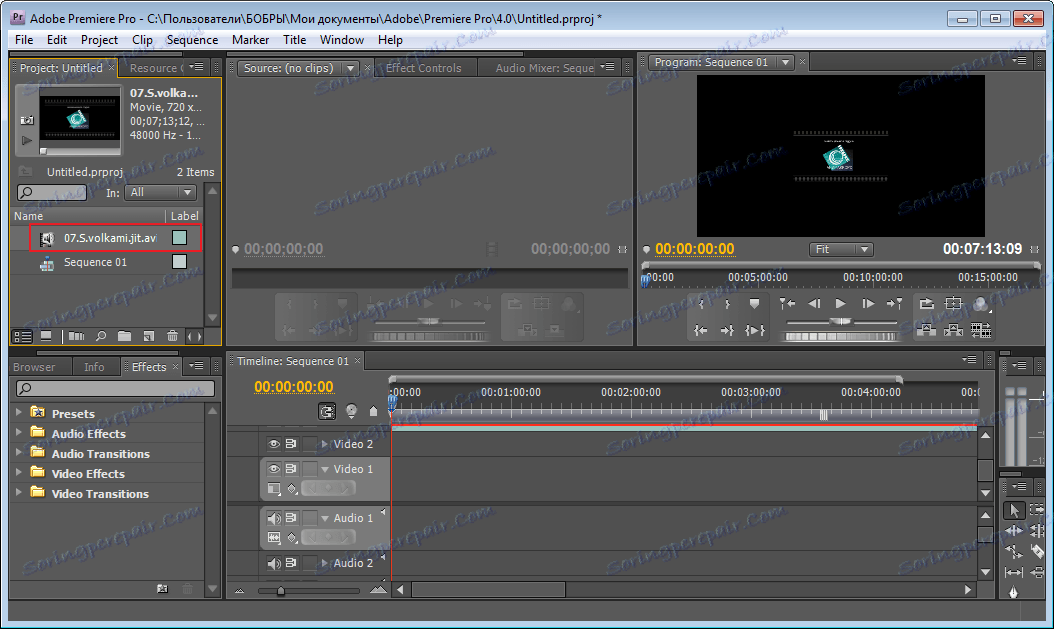
سپس با کلیک راست بر روی آن کلیک کنید. عملکرد "Interpret Footage" را انتخاب کنید.
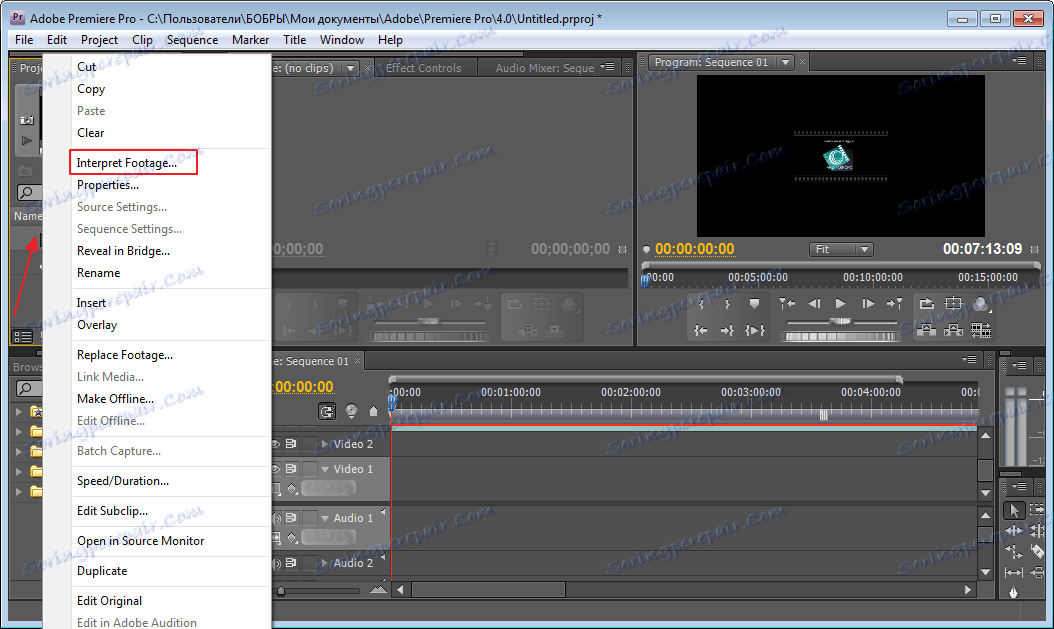
در پنجره "فرض کنید این نرخ فریم" که ظاهر می شود ، تعداد مورد نیاز فریم را وارد کنید. برای مثال، اگر 50 بود، ما 25 را وارد می کنیم و فیلم دو بار کاهش خواهد یافت. این زمان ویدئو جدید شما می تواند دیده شود. اگر ما آن را آهسته، پس از آن طولانی تر خواهد شد. وضعیت مشابه با شتاب، فقط در اینجا لازم است که تعداد فریم ها را افزایش دهیم.
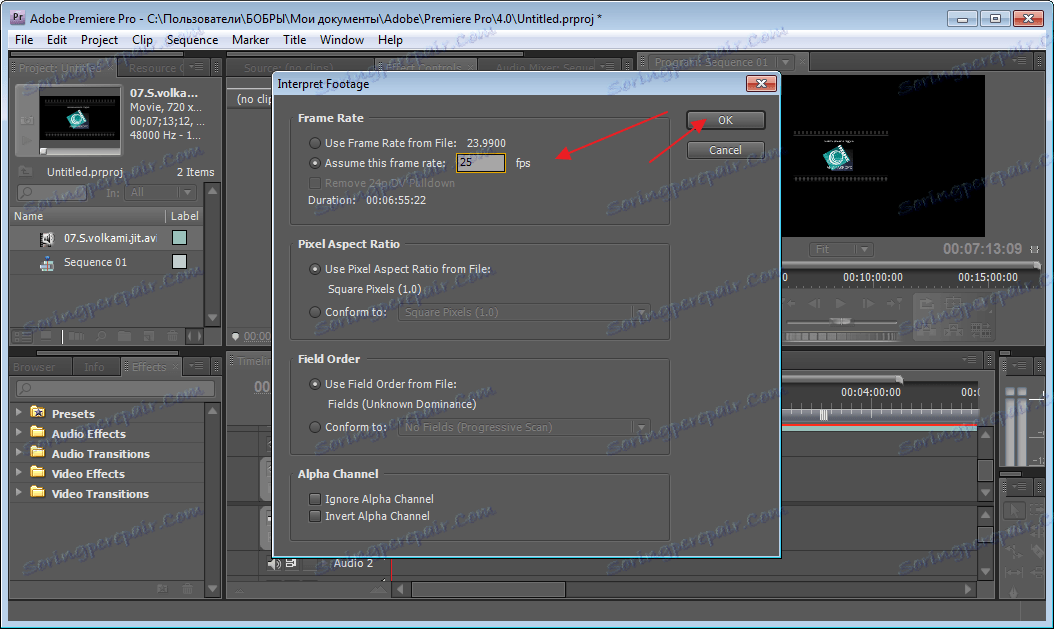
با این حال، یک راه خوب فقط برای کل ویدیو مناسب است. و اگر شما نیاز به تنظیم سرعت در یک سایت خاص دارید، چه کاری انجام دهید؟
چگونگی سرعت بخشیدن یا کم کردن بخشی از ویدیو
به "خط زمانی" بروید ما باید ویدیو را ببینیم و مرزهای بخش را تعیین کنیم که ما تغییر خواهیم داد. این کار با استفاده از ابزار Blade انجام می شود . ما شروع را انتخاب می کنیم و قطع می کنیم و در نتیجه نیز پایان.
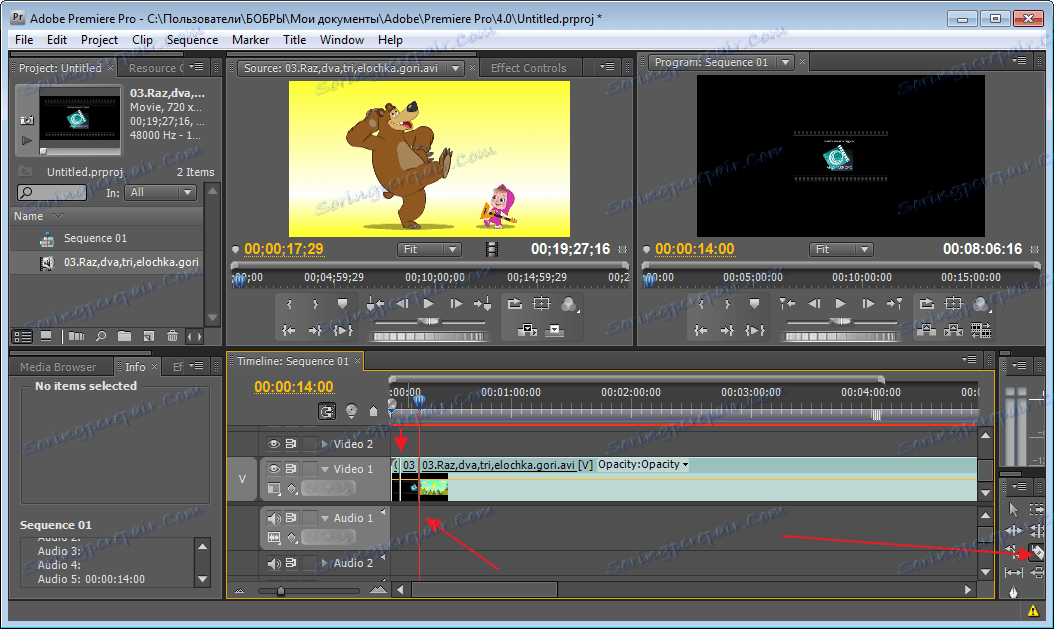
در حال حاضر آنچه را با ابزار "انتخاب" اتفاق افتاده را انتخاب کنید . و بر روی آن راست کلیک کنید. در منوی باز شده ما علاقه مند به "سرعت / مدت" هستیم .
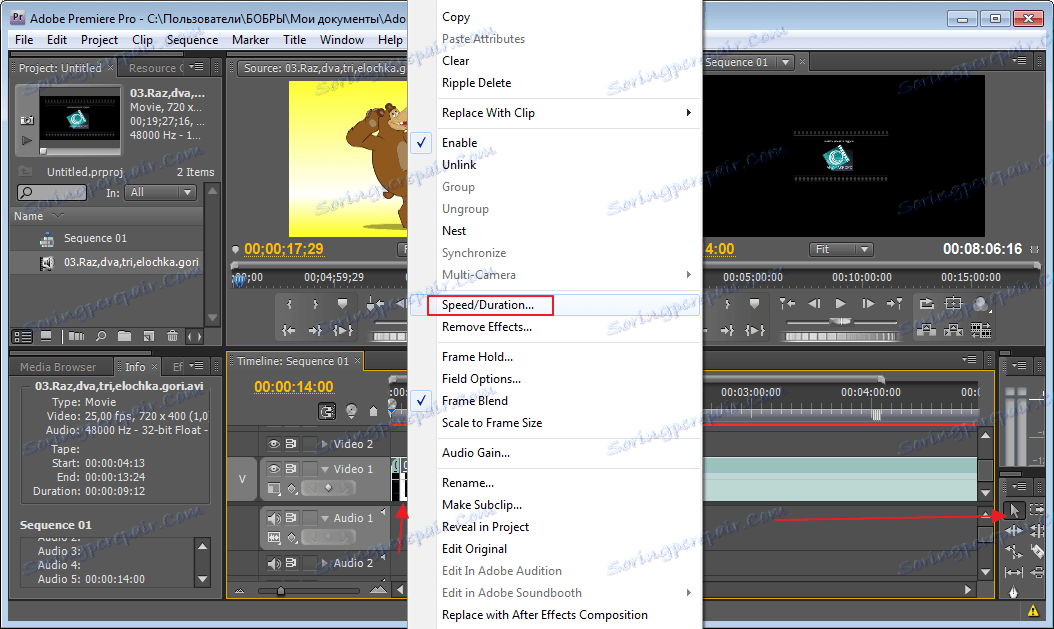
در پنجره بعدی، باید مقادیر جدید را وارد کنید. آنها در درصد و دقیقه ارائه می شوند. شما می توانید آنها را به صورت دستی تغییر دهید یا با استفاده از فلش های خاص، کشیدن ارزش های دیجیتال در یک جهت یا دیگری تغییر دهید. تغییر علاقه به تغییر زمان و بالعکس. ما ارزش 100٪ داشتیم. من می خواهم سرعت فیلم را افزایش دهم و 200٪ را وارد کنم، تغییرات دقیقه نیز مطابق با آن است. برای کم کردن سرعت، یک مقدار زیر را وارد کنید.
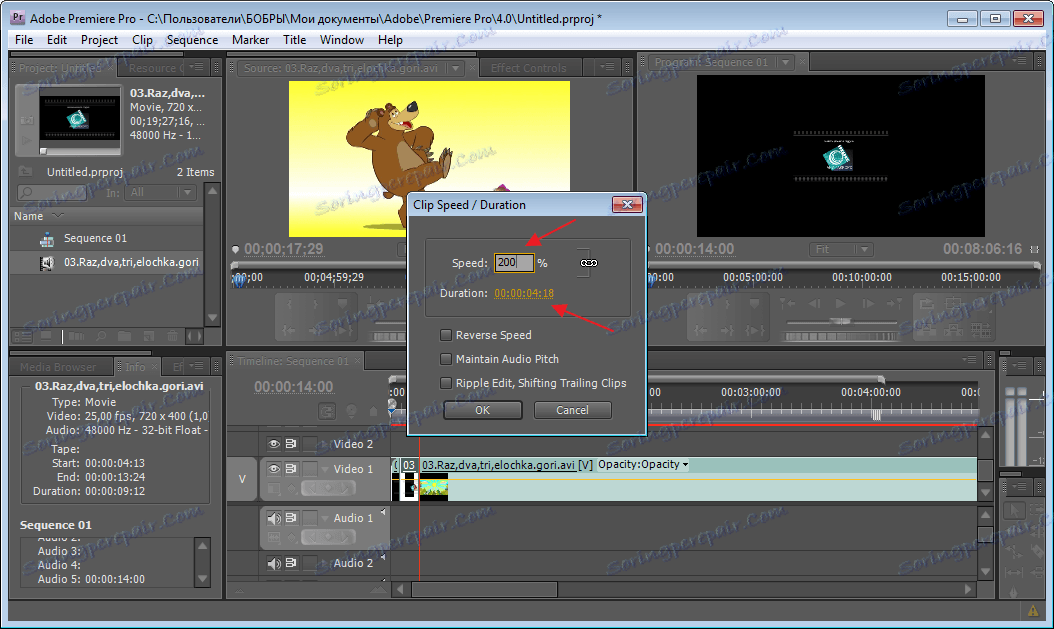
همانطور که معلوم شد، کاهش سرعت و سرعت بخشیدن به فیلم در Adobe Premiere Pro کاملا سخت و سریع نیست. اصلاح ویدیوی کوچک حدود 5 دقیقه طول کشید.
